1.软件资源
1.1.anaconda
https://www.anaconda.com/distribution/
本人下载的是Windows环境下的Python3.7的64位安装包,anaconda是内置了python3.7的,所以直接安装不需要额外下载python。
1.2.pycharm
https://www.jetbrains.com/pycharm/download/#section=windows
本人下载的是profession版本
2.软件安装
2.1.anaconda
2.1.1安装时这两个方框 勾上
①前一个方框自动帮你配置环境变量
②后一个方框帮你配置python3.7
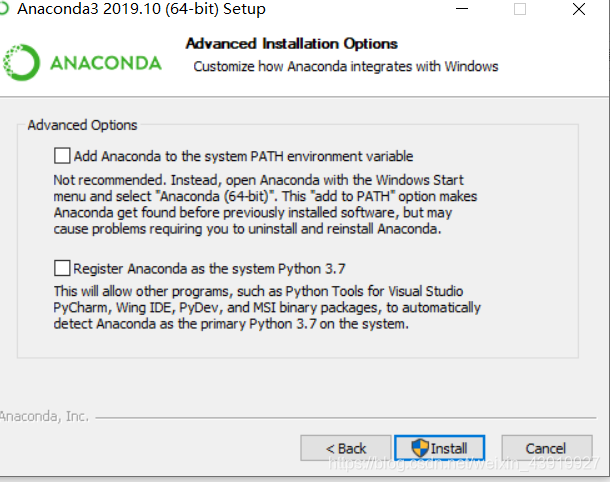
安装之后在菜单栏可以找到
2.1.2环境检验
打开Anaconda Prompt输入python

2.2pycharm破解
简单的安装之后的破解方式如下
①进入pycharm点击菜单栏Help
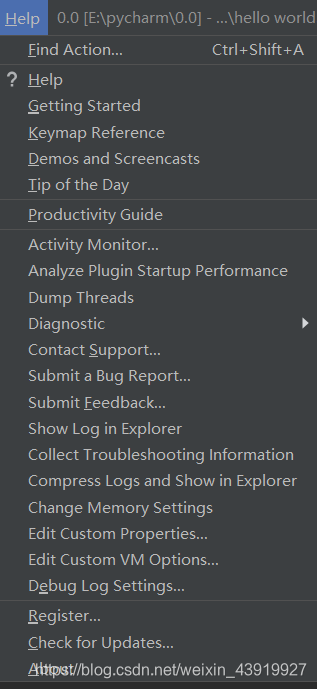
②选择Register…之后到达破解界面,Activation code怎么获取呢?
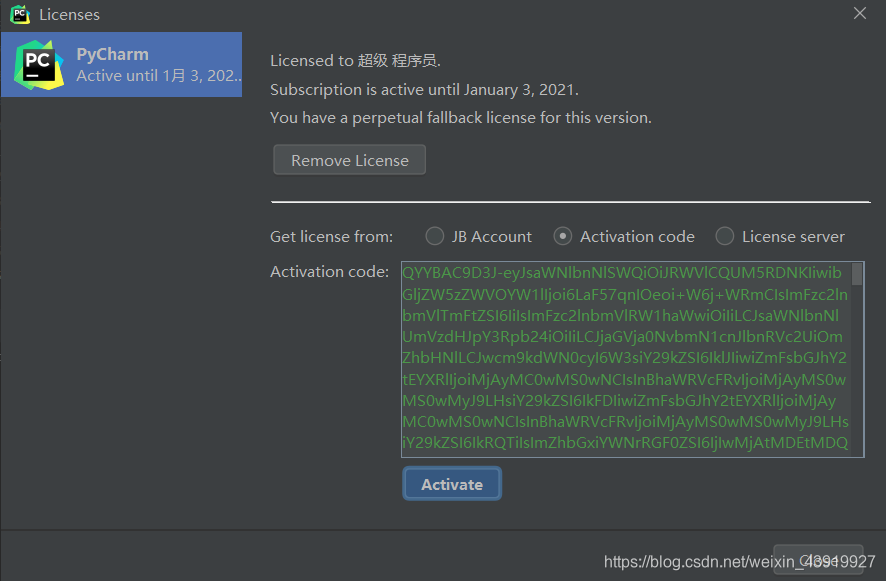
③进入http://lookdiv.com/输入lookdiv.com进入之后点击获取即可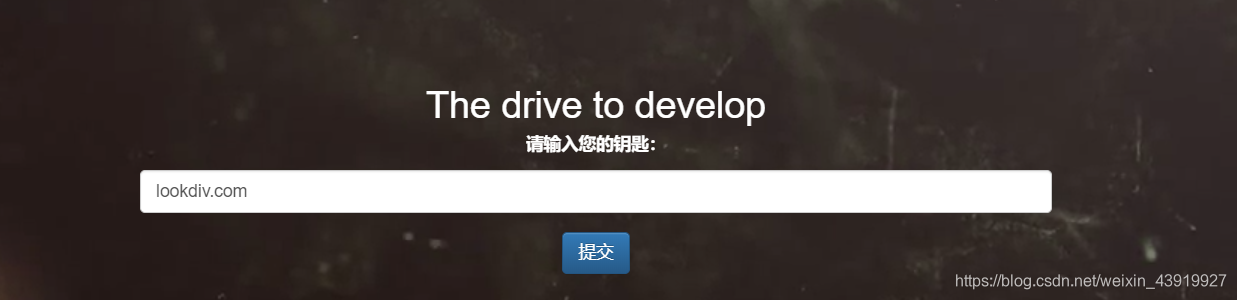
④回到激活界面,把没用的代码删除,点击Activate即可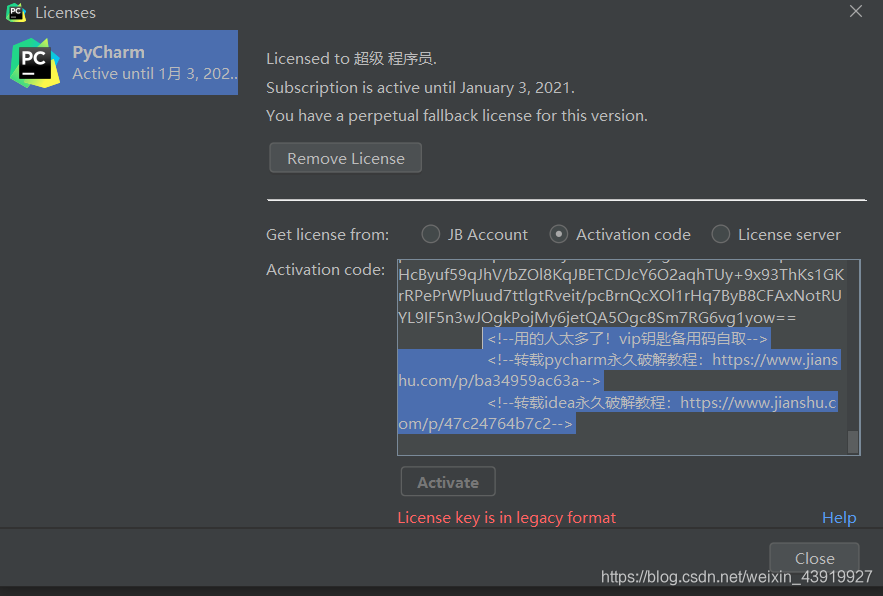
2.3.tensorflow安装
本人用的是pip安装,为了加快速度,使用清华镜像,这里先说一下pip的配置
①在文件检索输入%appdata%

②创建pip文件和pip.ini文件

pip.ini文件内容为:
[global]
index-url = https://pypi.tuna.tsinghua.edu.cn/simple
[install]
trusted-host = pypi.tuna.tsinghua.edu.cn
③安装tensorflow
本人安装的是tensorflow1.15版本
管理员身份打开之前的Anaconda Prompt,输入pip install tensorflow==1.15

3.第一个tensorflow项目建立
①在pycharm建立一个工程之后怎么联系上Anaconda呢?
菜单栏选择file,点击settings…,Project interpreter(项目解释器)配置为Anaconda安装目录下的python.exe即可
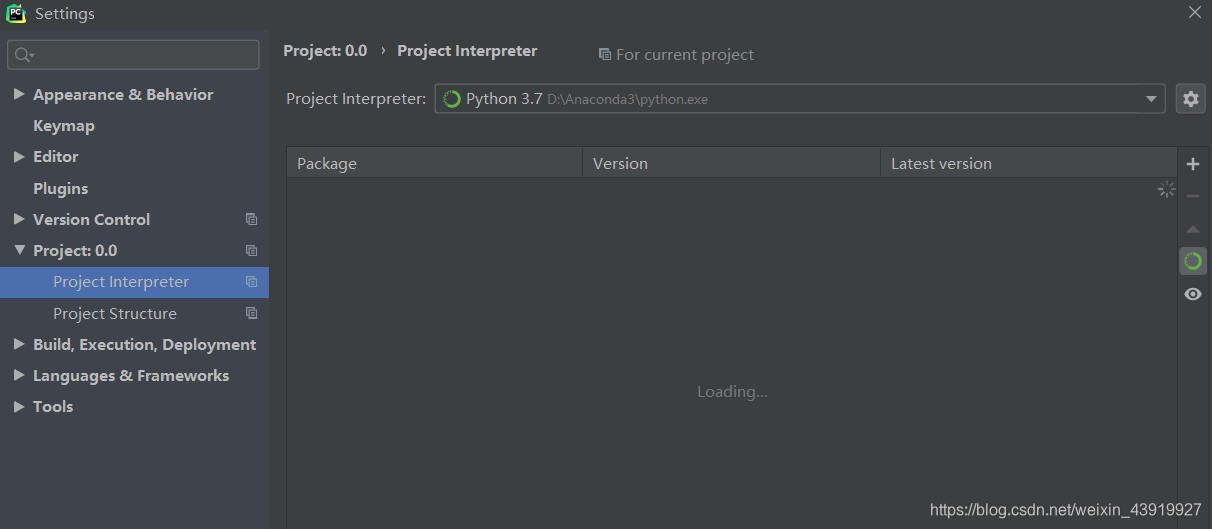
②为工程添加python文件
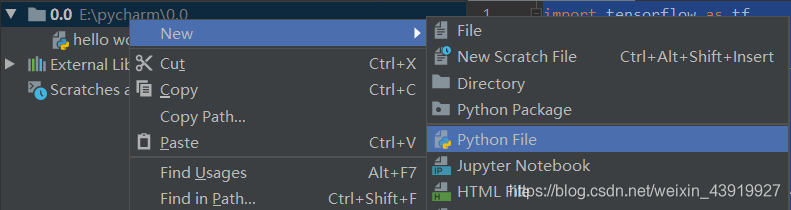 ③python文件输入
③python文件输入
import tensorflow as tf
import os
os.environ[‘TF_CPP_MIN_LOG_LEVEL’] = ‘2’
a = tf.constant([1.0, 2.0], name=“a”)
b = tf.constant([3.0, 4.0], name=“b”)
result = a+b
print(a.graph is tf.compat.v1.get_default_graph())
print(b.graph is tf.compat.v1.get_default_graph())
运行结果:
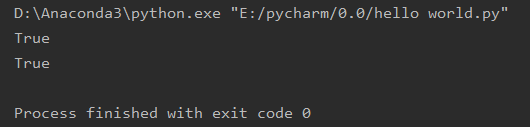
第2、3行是为了配置日志等级
